Maison >tutoriels informatiques >Navigateur >Comment définir le comportement de synchronisation en arrière-plan dans Google Chrome_Comment définir le comportement de synchronisation en arrière-plan dans Google Chrome
Comment définir le comportement de synchronisation en arrière-plan dans Google Chrome_Comment définir le comportement de synchronisation en arrière-plan dans Google Chrome
- WBOYWBOYWBOYWBOYWBOYWBOYWBOYWBOYWBOYWBOYWBOYWBOYWBavant
- 2024-03-27 16:50:351328parcourir
L'éditeur PHP Strawberry vous présentera comment configurer le comportement de synchronisation en arrière-plan dans le navigateur Google. Lors d'une utilisation quotidienne, la fonction de synchronisation en arrière-plan de Google Chrome peut aider les utilisateurs à synchroniser les favoris, l'historique, les mots de passe et d'autres données, ce qui permet aux utilisateurs de basculer de manière transparente entre différents appareils. Grâce à des paramètres simples, les utilisateurs peuvent facilement activer ou désactiver la fonction de synchronisation en arrière-plan pour garantir la sécurité des données personnelles et une expérience utilisateur pratique. Examinons ensuite les méthodes de réglage spécifiques !
1. Cliquez d’abord sur [Google].
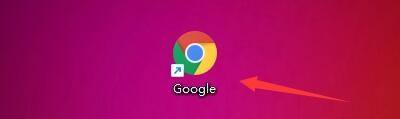
2. Ensuite, dans la fenêtre [Google], cliquez sur [Menu].
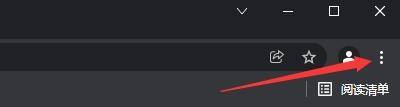
3. Dans la barre déroulante contextuelle, cliquez sur [Paramètres].

4. Ensuite, dans la fenêtre [Paramètres], cliquez sur [Paramètres de sécurité et de confidentialité].

5. Dans la fenêtre contextuelle, cliquez sur [Paramètres du site Web].

6. Dans la fenêtre [Paramètres du site Web], cliquez sur [Synchronisation en arrière-plan].

7. Enfin, sélectionnez le comportement de synchronisation en fonction de l'utilisation, par exemple : sélectionnez [Les sites Web récemment fermés peuvent effectuer des opérations de réception et d'envoi de données].
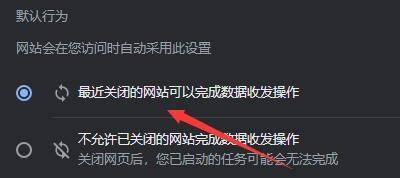
Ce qui précède est le contenu détaillé de. pour plus d'informations, suivez d'autres articles connexes sur le site Web de PHP en chinois!

